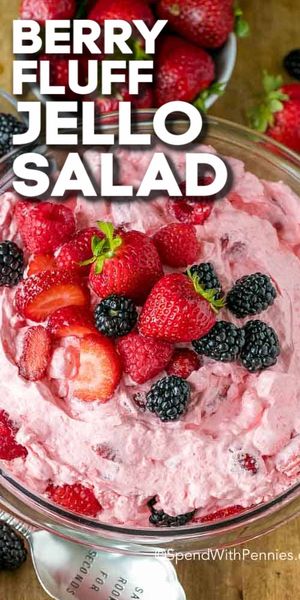Facebook - бұл бүкіл әлемдегі адамдарды байланыстырудың, күйлерін, эмодзи мен стикерлерді, фотосуреттерді және тіпті бейнелерді жаңарту арқылы өз ойлары мен көзқарастарымен бөлісудің керемет құралы. Егер сіз Facebook-ке бейнені жүктегіңіз келсе, жұмыс үстелі, ноутбук немесе мобильді құрылғыны пайдаланғаныңызға қарамастан, процесс бірдей.
Facebook-тегі бейнені орналастыру
Сіздің опцияларыңыз күй экранын немесе жаңалықтар парағынан күй жаңартуын орналастыруға байланысты сәл өзгеше болады. Бұл оқулық сіз қандай құрылғыны қолданғаныңызға қарамастан екі сценарийді де қамтиды.
Ұқсас мақалалар- Facebook суреттерін іздеу кеңестері
- Бір уақытта барлық әлеуметтік медиаға жіберіңіз
- Иммурды кескінді бөлісу үшін қалай қолдануға болады
1-қадам: Facebook-те бос күй жаңартуын ашыңыз. Сіз хабарлама тере аласыз немесе мұны кейінгі қадамда күте аласыз.
2-қадам: Жұмыс үстелінде немесе ноутбукта күйді жаңартуды негізгі жаңалықтар лентасынан орналастыруға болады, оған жоғарғы көк шарлау тақтасындағы «Үй» сілтемесін басу арқылы қол жеткізуге болады. Күйді жаңарту үшін мәтін енгізу терезесін басқан кезде, төменде бірнеше опция пайда болады. Бір бейнені жүктеу үшін 'Фото / бейне' немесе бірнеше бейнені жүктеу үшін 'Фотоальбомды' таңдаңыз.

Фейсбуктегі жағдайды жеке парақтан жаңарту
раушан шарабында қанша көмірсулар бар
Егер сіз өзіңіздің жеке профиль парағыңыздан күй туралы жаңартуды орналастыруды шешсеңіз, сіз опциялардың сәл өзгеше тізімін көресіз. Сіздің жеке парағыңызға жоғарғы көк шарлау тақтасындағы атыңызды басу арқылы қол жеткізуге болады. Қаласаңыз, бейнежазбаңыздың бір бөлігі ретінде 'Мәртебе' немесе 'Өмір оқиғасын' пайдалана аласыз немесе 'Фото / Бейне' опциясын басуға тікелей ауыса аласыз. Күйді басу жазуды бастау үшін курсорды жай күйге жаңартады. 'Life Event' батырмасын басу арқылы жаңа жұмыс немесе жаңа туылған нәресте сияқты әдеттегі 'өмірлік оқиғалардың' мәзірі ашылады. Осы екеуінің бірін басқаннан кейін, бейнені орналастыру үшін «Фото / видео» батырмасын басуға болады.

Фейсбукта жаңалықтар лентасынан жағдайдың жаңартылуы (мобильді нұсқа)
Егер сіз мобильді құрылғыны қолдансаңыз, күйді жаңарту сәл өзгеше болып көрінеді, ал экрандар жаңалықтар лентасынан немесе жеке парағыңыздан жариялауға байланысты сәл өзгеше болады. Кез келген жағдайда сіз 'Фото' таңдауыңыз керек. Бұл опция сол жақта жасыл камера белгішесі бар. Мүмкін бұл түсініксіз болуы мүмкін, өйткені онда тек «фото» деп жазылған, бірақ бұл опция бейне жүктеуге де арналған.

Facebook-тегі мәртебені жеке парақтан жаңарту (мобильді нұсқа)
3-қадам: Егер сіз өзіңіздің Facebook-тағы жеке профильді парағыңыздан бейнені жарияламасаңыз, компьютерлік файлдарды немесе телефондағы галереяны көрсететін терезе пайда болады. Бұл жағдайда сіз 'Фотосуреттерді / бейнелерді жүктеу' және 'Фото / бейне альбомын жасау' опцияларын ұсынатын экранды көресіз. Сіз бірінші нұсқаны таңдағыңыз келеді.
сутегі асқын тотығын қалай тазартуға болады
Енді Facebook-ке жүктегіңіз келетін бейнені табыңыз:
- Компьютерде файлды, содан кейін «Ашу» батырмасын басыңыз.
- Мобильді құрылғыда галереядағы бейнені түртіңіз. Сіз таңдаған бейненің айналасында көк контурды және жоғарғы оң жақ бұрышта «1» белгісін көресіз. Жоғарғы оң жақтағы 'Дайын' сілтемесін басыңыз.
4-қадам: Енді сіз Facebook-тағы мәртебеңізді жаңартуға ораласыз және сіз жүктелген бейнені көресіз. Бейне файлының көлеміне байланысты бұл біраз уақыт алуы мүмкін. Орындалу жолағы файлдың қаншалықты сәтті жүктелгенін көрсетеді.
5-қадам: Бейнені жүктеу кезінде күйді жаңартуға мәтін енгізуге болады. Сіз сондай-ақ адамдарды белгілей аласыз, смайлик қосасыз немесе бейне орналасқан жерді белгілей аласыз. Достар ашылмалы опциясын бейненің құпиялылық параметрлерін анықтау үшін пайдалануға болады.
6-қадам: Бейне өңделгеннен кейін сізде хабарландыру терезесін жабу мүмкіндігі болуы мүмкін немесе сіз бейнені өңдей аласыз. Егер сіз өзіңіздің бейнеңізді өңдеу мүмкіндігін көрмесеңіз, онда кейін мүмкіндігіңіз болатындығына алаңдамаңыз. Егер сіз редакциялау опциясын көріп, бейнені өңдегіңіз келсе, сізде бірнеше нұсқа бар.

Фейсбукта бейнені жүктеуге арналған түзету параметрлері (компьютерлік нұсқа).
Сен істе аласың:
- Достарды белгілеу: 'Осы бейнеде' жолына достардың аттарын енгізіңіз. Сіз әр адамның есімінің алғашқы әріптерін тергеннен кейін олар автоматты түрде толтырылуы керек.
- Тақырып қосу: «Тақырып» өрісіне бейнеге тақырып енгізіңіз.
- Орын қосу: «Қайда» өрісіне бейне түсірілген орынды теріңіз.
- Сипаттама қосыңыз: 'Сипаттама' өрісіне бейнеңізді сипаттайтын қажетті мәтінді қосыңыз.
- Тақырыптар қосу: егер сізде бар болса, сіз бейнеге субтитр (.srt) файлын қоса аласыз.
- Кірістіру рұқсаттарын өзгерту: бұл ұяшыққа адамдардың сіздің бейнеңізді басқа веб-сайттарға енгізуіне жол бермеу үшін құсбелгі қоюға болады.
- Санатты таңдау: Сіз Facebook-тің алдын-ала таңдалған тізімінен бейне үшін санат таңдай аласыз немесе оны әдепкі «Басқа» ретінде қалдыра аласыз.
- Құпиялылық параметрлерін өзгерту: Бейнені тек достар, тек өзіңіз көретін етіп орнатуға немесе оны Facebook-те кез-келген адам көре алатындай етіп орнатуға болады. Сіз оны әрі қарай реттей аласыз және достардың белгілі бір топтарына оны көруге мүмкіндік бере аласыз.
Мобильді құрылғыда сізде бірдей мүмкіндіктер болады, бірақ сіздің құрылғыңызға байланысты экран сәл өзгеше көрінеді.
сұр шашты жабуға арналған үйдегі шаштың ең жақсы түсі
Өңдеуді аяқтағаннан кейін Сақтау түймесін басыңыз.
7-қадам: Енді видео сіздің парақшаңызға орналастырылады. Есіңізде болсын, егер бұл үлкен бейне болса, ол бірден жарияланбайды.
ит ыстыққа кетіп бара жатқанын көрсетеді
8-қадам: Ол сіздің парақшаңызға орналастырылғаннан кейін, сіз оны өңдей аласыз. Мұны істеу үшін күйіңізді жаңартудың жоғарғы жағына сіздің атыңыз тұрған жерге қараңыз. Төменде уақыт пен күн болады (немесе егер ол 24 сағаттан аз болса және сіз дәл осы күнде болсаңыз). Егер сіз оның үстінен жылжытсаңыз, курсордың астында толық күн мен уақыт пайда болатынын көресіз (төмендегі суретті қараңыз). Келесі экранға шығу үшін уақыт / күн сілтемесін басыңыз.

Фейсбукта жарияланған бейнені монтаждау экранына шығу
9-қадам: Енді сіз өзіңіздің жазбаңыз бен бейнеңізді көрсететін экранда боласыз. Видеоның төменгі жағына қарап, «Параметрлер» сілтемесін басыңыз. Бұл бірнеше таңдау бар мәзірді ұсынады. 'Бұл бейнені өңдеу' түймесін басыңыз.

Facebook-те орналастырылған бейнені өңдеу экранына қалай жетуге болады
Енді сіз 6-қадамда сипатталған опциялардың бірдей тізімін көресіз, оны бір қосумен. Сондай-ақ, бейнені нобайды суреттерді басып, өзіңізге ұнаған суретті таңдай отырып өңдеуге болады. Аяқтағаннан кейін Сақтау түймесін басыңыз.
Жүктеуден кейінгі қосымша параметрлер
Құттықтаймыз, сіз қазір Facebook-ке бейнені сәтті орналастырдыңыз!
Сіз қалаған кез-келген уақытта оралып, жоғарыда аталған қадамдарды пайдалана отырып, қосымша түзетулер жасай аласыз. Сондай-ақ, бейнені өңдеу экранына өту үшін дәл осы қадамдарды қолданып жоюға болады. Егер сіз өзіңіздің бейнеңізді Facebook-те болмайтын адамдармен бөліскіңіз келсе, редакциялау опциялары сізге электрондық поштаға және Интернеттің басқа жерлеріне ортақ сілтеме алуға мүмкіндік береді.